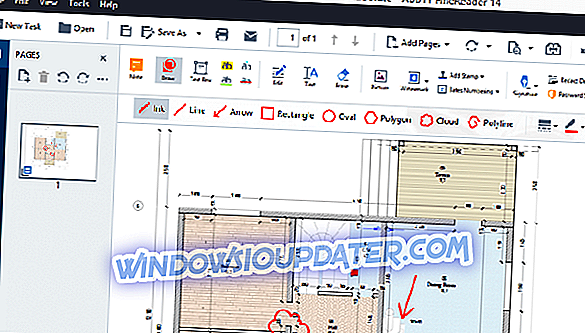Pernahkah anda mahu bermain permainan Android kegemaran anda di PC anda untuk mengambil kesempatan daripada skrin yang lebih besar, tetapi tidak tahu bagaimana? Baca terus untuk mengetahui bagaimana anda boleh bermain Ragnarok M di PC.
Untuk mencapai matlamat ini, anda perlu menggunakan penyelesaian perisian emulator khusus. Perisian jenis ini mewujudkan persekitaran maya yang sempurna meniru platform Android. Ini membolehkan anda memainkan pelbagai permainan, menggunakan aplikasi Android, dan sebagainya.
Kerana terdapat pelbagai perisian meniru di pasaran, dapat menjadi frustrasi untuk mencari kesesuaian yang sempurna. Sesetengah emulator berfungsi dengan lebih baik dengan beberapa permainan, sementara yang lain tidak berfungsi sama sekali, dan terdapat situasi di mana pemasang emulator mempunyai fail malware.
Paling umum, terdapat masalah dengan memilih emulator Android yang tepat, kerana banyak pilihan perisian di pasaran. Sangat penting untuk memilih emulator yang tidak memberi kesan kepada prestasi sistem anda sehingga anda tidak boleh bermain pada tahap FPS yang baik.
Oleh kerana tiada siapa yang menginginkan sebarang masalah dan komplikasi yang tidak perlu ketika cuba bermain, artikel ini akan menerangkan beberapa pilihan perisian terbaik yang membolehkan anda meniru permainan Ragnarok terbaru pada Windows 10 PC anda.
Pada akhir artikel ini, kami juga termasuk strategi yang membolehkan anda meningkatkan prestasi permainan Ragnarok M anda, untuk kedua-dua BlueStacks dan emulator NoxPlayer. Baca terus untuk mengetahui bagaimana anda boleh melakukannya.
- 1
Bluestacks

BlueStacks adalah salah satu daripada emulator yang paling popular yang membolehkan anda memainkan semua permainan dan aplikasi Android terkini.
Selepas kemas kini paling terkini, Bluestacks 4 mengandungi pelbagai ciri tambahan, dan peningkatan prestasi yang berkuasa. Pasukan BlueStacks mendakwa bahawa versi ini adalah "6 kali lebih cepat daripada Samsung Galaxy S9 +" dan sehingga 8 kali lebih cepat berbanding versi sebelumnya perisian.
Di antara ciri-ciri tambahan yang banyak, Bluestacks 4 juga memberi anda kuasa untuk menyesuaikan kawalan permainan, boleh menjalankan beberapa aplikasi atau permainan pada masa yang sama, dan mempunyai antara muka mesra pengguna yang lebih baik.
Walaupun anda mempunyai pelbagai aplikasi yang hampir tidak terhad yang boleh anda gunakan dengan BlueStacks, perisian ini mempunyai beberapa ciri hebat yang direka khusus untuk permainan.
Salah satu ciri terbaik yang BlueStacks mempunyai di bawah hud adalah hakikat bahawa anda boleh memperibadikan pemetaan papan kekunci anda. Anda boleh membuat peta keyboard tersuai yang boleh digunakan secara khusus untuk jenis permainan tertentu, atau peta keyboard yang digunakan untuk keseluruhan penggunaan perisian ini. Ini membolehkan anda menggunakan papan kekunci dan tetikus anda dengan tepat bagaimana dan bila anda mahu.
Versi BlueStacks yang baru dan bertambah baik adalah ringan dan lebih berkuasa daripada versi terdahulu, yang bermaksud bahawa anda boleh menggunakan perisian ini pada PC menengah.
- Muat turun sekarang Bluestacks percuma + Ragnarok M Eternal Love
- 2
NoxPlayer

NoxPlayer adalah satu lagi pilihan perisian hebat yang membolehkan anda dengan mudah mencontohkan versi terbaru Ragnarok. Aplikasi ini mempunyai pelbagai pilihan dan ciri penyesuaian dan segala-galanya diikat bersama oleh antara muka pengguna yang mesra dan mesra.
Adalah disyorkan bahawa NoxPlayer digunakan dengan PC di atas rata-rata untuk pengalaman yang optimum, kerana kesannya pada sumber PC anda, tetapi itu tidak bermakna ia tidak boleh dijalankan oleh PC pada akhir rendah prestasi spektrum.
Penggunaan sumber komputer anda akan meningkat jika anda merancang untuk bermain permainan berbilang pemain, atau menjalankan lebih banyak contoh Nox sekaligus. Anda mempunyai kemungkinan untuk menjalankan banyak contoh perisian ini kerana komputer anda mampu.
Seperti yang telah kami nyatakan di atas, NoxPlayer mempunyai pelbagai kuasa penyesuaian yang baik ketika datang ke tetapan anda. Salah satu penyesuaian yang paling berguna ialah keupayaan untuk memilih antara memaparkan permainan anda dalam mod skrin penuh lengkap, atau bermain menggunakan keupayaan 720p atau Full HD.
Anda juga mempunyai akses untuk menukar tetapan graf aplikasi - DirectX dan OpenGL, dan juga tetapan yang berkaitan dengan kelajuan CPU anda dan penggunaan RAM, dan apl mudah dipasang dengan menggunakan drag-and-drop.
Salah satu ciri terbaik NoxPlayer ialah hakikat bahawa ia datang dengan akses Root yang telah dibolehkan. Akses akar membolehkan anda mengakses: / C partition peranti Android maya anda.
Ini membolehkan pemasangan perisian yang mengubah maklumat dalam partition root. Setelah mengaktifkan pilihan ini dari Tetapan Sistem, Nox secara automatik akan memasang SuperSU - sebuah aplikasi kecil yang akan menjadi 'pusat kawalan' peranti virtual anda yang berakar, membolehkan anda memberikan akses root atau menafikannya.
Di sebelah kanan skrin anda, NoxPlayer juga mempunyai bar alat yang hebat yang membolehkan anda akses mudah ke pilihan penting untuk peranti maya anda - mengambil tangkapan skrin, menetapkan lokasi, gunakan perakam video, putar orientasi skrin android maya anda, memindahkan fail antara PC anda dan mesin maya, dsb.
Walaupun antara muka Nox direka khusus untuk menjadi sangat intuitif, jika misalnya anda tidak tahu bagaimana untuk menyambungkan pengawal luaran anda, atau jika anda mempunyai sebarang isu atau soalan lain, anda boleh melawat halaman FAQ NoxPlayer rasmi, atau periksa keluar tutorial Nox.
Sekiranya anda ingin melihat panduan langkah demi langkah tertentu tentang bagaimana untuk mendapatkan semua yang ditetapkan untuk memainkan Ragnarok terkini di PC anda, lawati pautan ini dari halaman FAQ rasmi.
Runner Up Nox Player 6 - Kompatibel dengan Windows
- Menyokong gamepad / papan kekunci
- x86 dan AMD serasi
- 3
MuMu Emulator

Emulator MuMu adalah satu lagi pilihan perisian hebat yang membolehkan anda meniru dan bermain permainan Ragnarok M anda di PC anda. Perisian ini adalah pilihan ringan berbanding Bluestacks dan NoxPlayer, tetapi juga mempunyai pelbagai ciri yang hebat.
Antarmuka ini direka untuk mesra pengguna, dan membolehkan anda mengakses pilihan penyesuaian yang berkaitan dengan kuasa komputer dan RAM yang anda mahu peruntukkan ke peranti Android maya anda. Ia mempunyai ciri seret dan turun mudah, dan juga membolehkan anda menukar tetapan resolusi, untuk pengalaman permainan yang optimum.
Anda juga boleh menyambungkan pengawal anda dengan MuMu, untuk menyingkirkan menggunakan papan kekunci dan tetikus. Ini berfungsi dengan baik untuk pengguna yang telah digunakan untuk bermain permainan menggunakan pengawal, tetapi anda juga boleh menetapkan pintasan papan kekunci khusus untuk setiap tindakan yang anda ambil dalam permainan.
Muat turun MuMu
Bagaimana untuk menukar FPS Ragnarok untuk prestasi yang lebih baik?
Seperti yang kita nyatakan di atas, kami mendapati 'hack' di Internet yang membolehkan komputer anda mencapai tahap 60 fps (bingkai sesaat) semasa menjalankan Ragnarok terkini pada BlueStacks 4 dan NoxPlayer.
Tetapan ini hanya berfungsi jika sistem anda mampu mengendalikan kuasa yang diperlukan. Jika anda memiliki komputer rendah atau purata, jangan gunakan kaedah ini.
Nota : Ini bukan 'hack' sebenar, kerana ia tidak menyiratkan sebarang tinkering tidak rasmi. Ia sebenarnya hanya satu set tetapan yang boleh digunakan untuk perisian anda, yang membolehkan anda meningkatkan prestasi.
Tetapan untuk BlueStacks 4:
- Cari dan klik pada butang Gear di sudut kanan atas tetingkap Bluestacks anda, kemudian klik pada Tetapan
- Dalam tab Paparan - tetapkan resolusi anda kepada yang terbesar yang membolehkan paparan anda, dan setkan DPI anda ke Tinggi
- Dalam tab Engine, tetapkan mod grafik ke DirectX, teras CPU menjadi 4, dan ingatan ke 4096 MB
- Klik butang Semula Sekarang untuk memulakan semula perisian dan memohon semua perubahan
Tetapan untuk NoxPlayer:
- Cari dan klik pada ikon Gear di sudut kanan atas NoxPlayer
- Klik pada Tetapan Lanjutan, dan dalam tab Prestasi, tentukannya ke Custom, kemudian pilih resolusi terbesar yang ada
- Dalam tab Permulaan Tetapan pilih pilihan 'Tablet'
- Tetapkan mod rendering ke Speed (DirectX), dan tetapan framerate hingga 60.
Anda tentu saja boleh memilih tetapan resolusi terbaik untuk muat skrin anda sendiri. Apabila ia datang kepada peruntukan memori RAM ke peranti Android maya anda, anda boleh mengira jumlah MB yang dihasilkan dengan mendarabkan 1GB oleh 1024. (cth. 5 GB RAM x 1024 = 5192MB).
Tetapan dalam permainan Ragnarok M:
- Klik pada Lagi> Tetapan - yang terdapat di penjuru kanan sebelah atas skrin permainan
- Tetapkan resolusi ke Lalai - ini akan menggunakan resolusi tetapan emulator anda
- Dalam Mod Penjimat Kuasa, nyahtandakan Penjejakan Skrin - ini akan mengelakkan tetapan grafik auto-rendah apabila dalam mod melahu
- Klik pada tab Pemain yang Dipamerkan, dan tetapkannya kepada Tinggi - pilihan ini membolehkan anda melihat semua pemain dalam permainan
Kesimpulan
Dalam artikel ini, kami meneroka beberapa perisian emulator Android terbaik di pasaran pada tahun 2019, yang membolehkan anda bermain Ragnarok M: Cinta Kekal pada PC Windows anda.
Alat yang disenaraikan dalam panduan ini memberi anda kuasa untuk menyesuaikan setiap aspek tetapan emulator anda untuk membuat pengalaman permainan yang disesuaikan.
Anda boleh menetapkan resolusi bergantung pada skrin yang anda gunakan, kuasa pemprosesan dan RAM yang diperuntukkan, akses root untuk aplikasi, dan bahkan boleh menjalankan beberapa contoh perisian - NoxPlayer dan BlueStacks.
MuMu adalah pilihan ringan yang hebat yang serasi dengan sistem dengan kuasa yang lebih rendah, menawarkan anda kemungkinan untuk bermain permainan kegemaran anda tidak kira seberapa kuat rig anda.
Kami ingin mengetahui pendapat dan pengalaman anda mengenai penggunaan perisian yang dibentangkan dalam artikel ini. Tolong beritahu kami apa yang anda fikirkan di bahagian komen di bawah.
PANDUAN YANG BERKAITAN YANG ANDA PERLU MEMERIKSA:
- Semak emulator Windows 95 ini pada Windows 10
- 4 emulator Permainan Boy terbaik untuk Windows 10
- Permainan emulator kini disekat di Gedung Windows